
V tem članku bomo odgovorili na vprašanje, kako odstraniti posodobitve sistema Windows 7, če morate iz nekega razloga odstraniti eno ali več nameščenih kumulativnih posodobitev. Po namestitvi posodobitve se lahko pojavijo težave z računalnikom.
Ko je nameščena posodobitev, se v operacijskem sistemu Windows 7. spremenijo spremembe, zaradi česar lahko pride do konflikta z gonilnikom, nekateri programi lahko prenehajo delovati itd..
Vsebina:- Odstranjevanje posodobitev sistema Windows 7 - 1 način
- Kako odstraniti posodobitev sistema Windows 7 prek ukazne vrstice - 2 načina
- Kako odstraniti več posodobitev metode Windows 7 - 3 hkrati
- Zaključki članka
Če želite obnoviti sistem v prejšnjem stanju delovanja, morate izbrisati posodobitvene datoteke za Windows 7. Ali lahko izbrišem posodobitve sistema Windows 7?
Da, uporabnik lahko odstrani problematično posodobitev iz računalnika. Včasih so posodobitve nameščene "krivo", zato težavo lahko odstrani in znova namesti posodobitev.
Ali je vredno odstraniti posodobitev sistema Windows 7, se vsak uporabnik odloči neodvisno, odvisno od težave.
Priporočam namestitev posodobitev za Windows 7, ker vsebujejo varnostne popravke in popravke za operacijski sistem. Z nameščenimi posodobitvami bo računalnik bolj zaščiten pred morebitnimi grožnjami.V tem priročniku si bomo ogledali, kako odstraniti najnovejše posodobitve sistema Windows 7 ali odstraniti posodobitve v paketnem načinu..
Odstranjevanje posodobitev sistema Windows 7 - 1 način
Uporaba nadzorne plošče: najlažji način odstranitve nameščenih posodobitev operacijskega sistema.
- Pojdite v meni Start, zaženite nadzorno ploščo.
- Kliknite možnost "Windows Update".
- V oknu "Windows Update" kliknite povezavo "Installed Updates", ki se nahaja v spodnjem levem kotu okna.
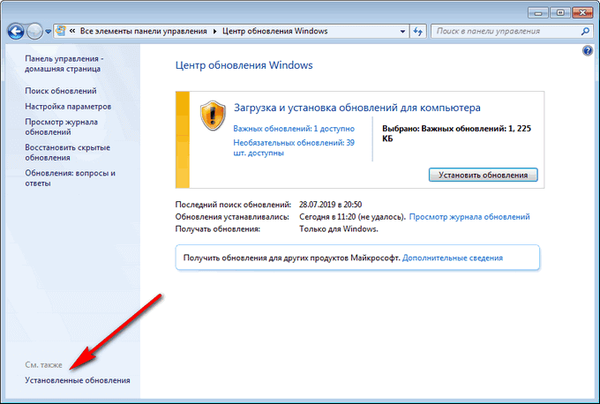
V oknu "Odstrani posodobitve" je seznam nameščenih posodobitev. Skoraj vsaka nameščena posodobitev ima svojo številko v obliki oznake: KB: XXXXXXX (X je številka iz številk).
- Z desno miškino tipko kliknite posodobitev, ki jo potrebujete, v kontekstnem meniju izberite "Zbriši".

- V oknu z opozorilom se strinjajte, da boste odstranili posodobitev sistema.
- Znova zaženite računalnik.
Kako odstraniti posodobitev sistema Windows 7 prek ukazne vrstice - 2 načina
Zdaj bomo v ukazni vrstici z vgrajenim orodjem operacijskega sistema odstranili posodobitev sistema Windows 7.
Izvesti bomo morali enega ali dva ukaza, odvisno od situacije. Če poznate številko problematične posodobitve, lahko to posodobitev takoj izbrišete. V drugem primeru lahko najprej prikažete seznam vseh nameščenih posodobitev, nato pa odstranite nepotrebne.
- Zaženite ukazno vrstico kot skrbnik.
- V oknu tolmača ukaznega poziva sprožite ukaz, da dobite seznam nameščenih posodobitev:
wmic qfe seznam kratek / format: tabela
Okno ukaznega poziva prikazuje številke posodobitve in datume namestitve v operacijskem sistemu.
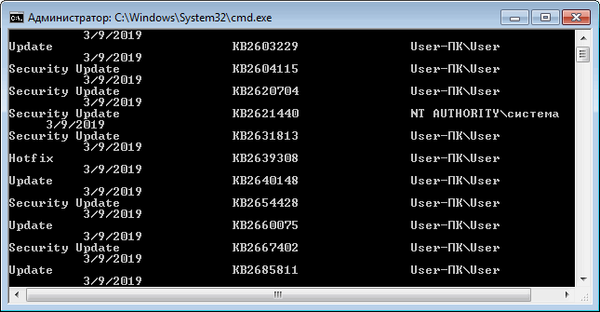
- Izberite posodobitev in nato zaženite ukaz z vnosom številke posodobitve:
wusa / uninstall / kb: update_number

- Po odstranitvi posodobitve znova zaženite računalnik.
Kako odstraniti več posodobitev metode Windows 7 - 3 hkrati
V nekaterih primerih je potrebno hkrati odstraniti vse posodobitve sistema Windows 7 ali več posodobitev. To težavo lahko rešite tako, da izvedete ukazni datotečni paket ".bat".
Morda vas zanima tudi:- Kako onemogočiti posodobitve v sistemu Windows 7 - 3 načine
- Podpora za Windows 7 je končana: kaj storiti
V tem članku sta uporabljeni dve možnosti: ena datoteka izbriše le nekaj kumulativnih posodobitev, ki jih uporabnik naredi v datoteko s pripono ".bat", druga batch datoteka pa izbriše vse nameščene posodobitve, ki jih je mogoče odstraniti iz operacijskega sistema.
Če želite hkrati odstraniti več posodobitev sistema Windows 7, morate ustvariti datoteko s pripono ".bat".
Sledite več zaporednim korakom:
- Odprite beležnico.
- Vnesite več takšnih ukazov (vsak ukaz iz nove vrstice):
wusa / uninstall / tih / norestart / kb: XXXXXXX (XXXXXXX - številka posodobitve)
Vsaka ekipa ima naslednje elemente:
- wusa - zaženite samostojni namestitveni program za posodobitve sistema Windows;
- uninstall - argument za odstranitev;
- tiho - samodejna potrditev dejanja;
- norestart - izvajanje operacije brez ponovnega zagona računalnika;
- kb: XXXXXXX - posodobljena številka, ki jo je treba izbrisati.
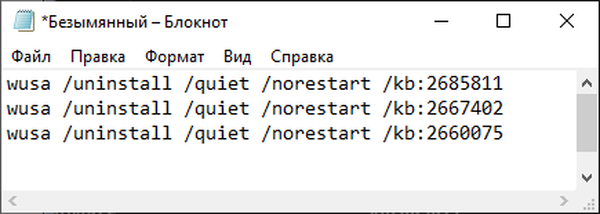
- V programu za prenosni računalnik pojdite v meni "Datoteka" in izberite "Shrani kot ...".
- V polju "Vrsta datoteke:" izberite "Vse datoteke" in v polje "Ime datoteke" vnesite ime, ki vam ustreza, ki mu dodate končnico ".bat". Morali bi dobiti nekaj takega: "uninstall_update.bat".
- Izberite imenik v računalniku, kamor želite shraniti paketno datoteko, in nato kliknite gumb "Shrani".
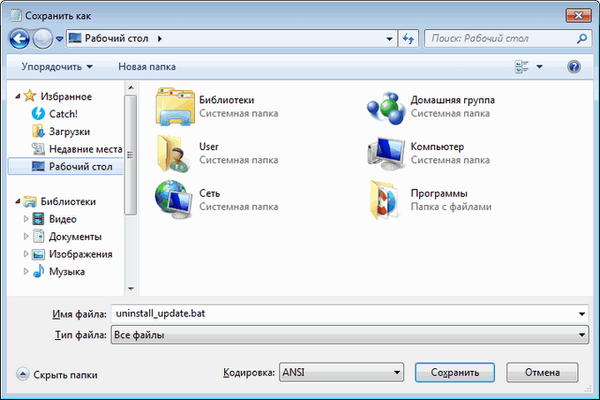
- Če želite začeti operacijo, dvokliknite na paketno datoteko.
- Po odstranitvi posodobitev znova zaženite računalnik.
- Zaženite ukazno vrstico kot skrbnik.
- V ukaznem oknu vnesite celotno pot do lokacije datoteke ".bat" in pritisnite tipko "Enter".
V tem primeru je batch datoteka na namizju.

Če želite odstraniti vse posodobitve sistema Windows 7, ki jih je mogoče odstraniti, morate uporabiti že pripravljeno paketno datoteko.
Ustvarite serijsko datoteko "BAT" z naslednjo vsebino:
@echo off color 0A mode con: cols = 41 vrstic = 20 setlocal enabledelayedexpansion cd / d "% ~ dp0" poizvedba "HKEY_USERS \ S-1-5-19 \ Environment" / v TEMP 2> & 1 | findstr / I / C: REG_EXPAND_SZ 2> & 1> NUL && (pokličite: UNINSTUPD) || (pokličite: NOADMIN)> nul pavza & izhod / b: UNINSTUPD odmev. echo Prosim počakajte odmev. odmev Ko konča, bo računalnik znova zagnal odmev. echo odstraniti to posodobitev,% DATE% >> "% ~ dp0UninstallUpdatesLog.txt"> nul reg dodati HKCU \ SOFTWARE \ Microsoft \ Windows \ CurrentVersion \ RunOnce / v "UninstallUpdatesLog" / d "% ~ dp0UninstallUpdatesLog.txt" / f za / f% % a in ('wmic qfe dobite hitri popravek ^ | več +1') naredite (za / f "žetone = * delims = KB" %% b v ("%% a") naredite (odmev Izbriši KB: %% b začetek / počakajte wusa.exe / uninstall / KB: %% b / tiho / norestart odmev! čas: ~ 0, -3! KB: %% b >> "% ~ dp0UninstallUpdatesLog.txt")) zaustavitev / r / t 0 izhod / b: odmev NOADMIN. odmev. echo Zaženite skript kot skrbnik> nul pause izhod / bSledite tem korakom:
- Zaženite datoteko v računalniku, da dokončate odstranitev vseh posodobitev paketov.
- Po zaključku operacije se bo računalnik samodejno znova zagnal.
Končano datoteko serije lahko prenesete tukaj. Razprite arhiv, postavite paketno datoteko s pripono ".bat" na pravo mesto v računalniku in nato izvedite izvedbo kot skrbnik.
Zaključki članka
Po namestitvi paketne posodobitve lahko Windows 7 naleti na težave s sistemom ali težave z nameščenimi programi. Če želite odpraviti težavo, morate odstraniti posodobitev, ki je povzročila napake sistema ali aplikacije. Problematično nameščeno posodobitev lahko odstranite na več načinov: hkrati lahko odstranite eno ali več posodobitev ali izbrišete vse posodobitve sistema Windows 7 hkrati.
Sorodne publikacije:- Znova namestite Windows 7 brez diska, bliskovnega pogona in BIOS-a
- Kako prenesti zagonsko mapo Windows - 3 načine
- Kako blokirati zagon programa v operacijskem sistemu Windows
- Obnovitev zagonskega nalaganja za Windows 7 - 3 načine
- Kako nastaviti časovnik izklopa računalnika Windows 7 - 5 načinov











